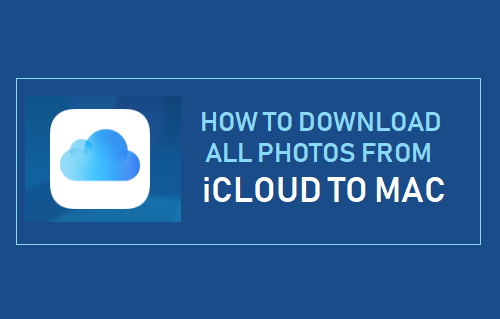Es posible descargar Fotos de WhatsApp directamente al ordenador, en lugar de permitir que obstruyan el espacio de almacenamiento de su teléfono. A continuación se describen los pasos para descargar las fotos de WhatsApp al ordenador.
Descargar las fotos de WhatsApp al ordenador
Para poder descargar fotos y vídeos de WhatsApp al ordenador, tendrá que acceder a su cuenta de WhatsApp en un PC o Mac.
Una vez que pueda acceder a WhatsApp en PC o Mac, podrá descargar fotos y vídeos adjuntos a los mensajes de WhatsApp directamente en su equipo.
Por lo tanto, sigamos adelante y echemos un vistazo a los pasos para obtener primero WhatsApp en el ordenador y, a continuación, descargar las fotos de WhatsApp en el ordenador.
Paso 1: Obtener WhatsApp en el equipo
Asegúrese de que su iPhone o teléfono Android con una cuenta activa de WhatsApp esté cerca de su ordenador y siga los pasos que se indican a continuación para que su cuenta de WhatsApp se ejecute en su ordenador.
1. Abra cualquier explorador web en su computadora y vaya a web.whatsapp.com
2. En la pantalla de su computadora, verá un código QR junto con instrucciones para escanear el código usando su teléfono.
3. Abra WhatsApp en su teléfono> puntee en el icono del menú de 3 puntos> y luego puntee en WhatsApp Web en el menú desplegable.
En el caso de un iPhone, puntee en el icono Configuración del menú inferior y, a continuación, en WhatsApp Web en el menú superior.
4. En la siguiente pantalla, verá instrucciones para escanear el código QR. Use la cámara trasera de su teléfono para escanear el código QR que se encuentra en la pantalla de su computadora.
5. Una vez que su teléfono haya escaneado el código QR, verá inmediatamente que su cuenta de WhatsApp se está ejecutando en la pantalla de su ordenador.
Paso 2: Descargar las fotos de WhatsApp al ordenador
Después de obtener su cuenta de WhatsApp en el equipo, puede seguir los pasos que se indican a continuación para descargar las fotos de WhatsApp directamente en el equipo.
1. Abra el mensaje de WhatsApp que contiene fotos o vídeos que desea descargar en su equipo.
2. Una vez abierto el Mensaje, pase la aspiradora por encima de la Foto> haga clic en la Flecha hacia abajo> y luego haga clic en la opción Descargar en el menú desplegable.
3. En la siguiente pantalla, seleccione Guardar ubicación y haga clic en el botón Guardar.
La foto de WhatsApp seleccionada se guardará en su ordenador.
Paso 3: cierre de sesión de WhatsApp en el equipo
Después de utilizar WhatsApp en PC o Mac, asegúrese de cerrar la sesión de WhatsApp en su ordenador haciendo clic en el icono del menú y, a continuación, en la opción Cerrar sesión del menú desplegable.